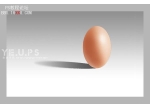ps鼠绘发光花朵教程(2)
来源:photoshop联盟
作者:Sener
学习:5489人次
10、回到轮廓图层,用钢笔勾出图12所示的路径,转为选区后羽化5个像素,按Ctrl+ J复制到新的图层,不透明度改为:50%,效果如图13。

<图12>

<图13>
11、回到轮廓图层,用钢笔勾出顶部高光区域选区如图14,羽化3个像素后按Ctrl+ J 复制到新的图层,不透明度改为:50%,效果如图15。

<图14>

<图15>
12、新建一个图层,用钢笔勾出下图所示的选区,填充橙黄色,确定后把图层不透明度改为:20%,效果如下图。

<图16>
13、用钢笔勾出图17所示的路径,转为选区后羽化3个像素,按Ctrl+ J 复制到新的图层,不透明度改为:60%,效果如图18。
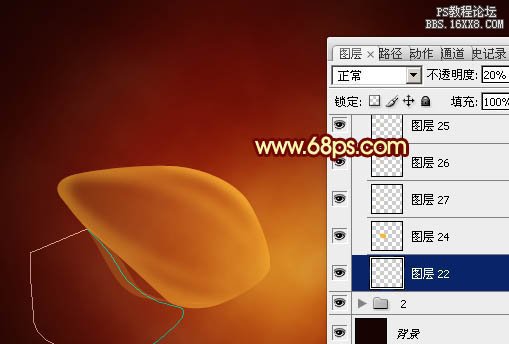
<图17>

<图18>
14、新建一个图层,用钢笔勾出顶部边缘的高光选区,羽化1个像素后填充橙黄色。

<图19>
15、新建一个图层,用钢笔勾出下图所示的选区,羽化1个像素后填充橙黄色,混合模式改为“颜色减淡”。

<图20>
学习 · 提示
相关教程
关注大神微博加入>>
网友求助,请回答!